虽然深度一键还原可以电脑的很多问题,也有着许多的用户是下载了之后却不知道该怎么使用的。那么深度一键还原这个工具应该怎样使用呢?小编会吧它的使用方法分享给大家。
随着当今社会科技的发达,我大家的对电脑的用途非常的广泛,并且它还方便快捷深受着人们的喜欢。那么你听说深度一键还原这个工具吗?今天小编就来跟大家一起讨论一下关于它的知识。
1,解压缩下载的压缩文件,里面只有两个文件,一个删除一键还原,一个安装一键还原,我们点击安装文件进行安装,整个过程都是DOS安装,不需要我们进行操作。
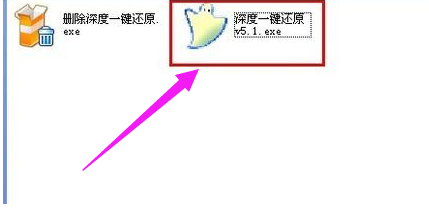
一键还原图-1
2,安装完成后会在桌面生成一个快捷方式,我们双击它进行下一步操作。
3,先备份操作系统,选择一键备份系统,点击确定开始备份。
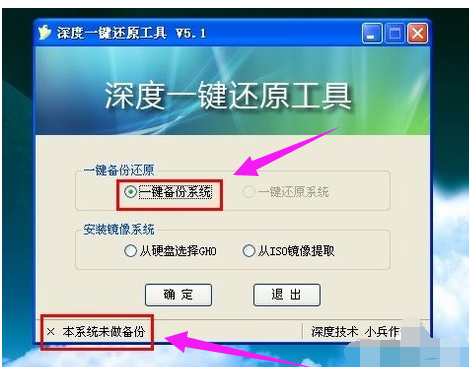
使用方法图-2
4,点击“是”

使用方法图-3
5,点击是,系统将会自动重启开始备份操作。

使用方法图-4
电脑磁盘清理,小编教你电脑磁盘怎么清理
电脑使用一段时间后,磁盘中便会产生大量不需要的垃圾,包括大量临时文件,回收站垃圾以及各种系统文件,进行清理磁盘可以删除大量不再需要的项目,使计算机运行速度加快.那么电脑怎么清理?下面,小编跟大家说说
6,点击“备份”

电脑图-5
7,系统便开始备份操作。
8,电脑会自动重启,接着来到最后一个分区,此时可以看到多了一个GHOST目录,打开此目录,会发现一个GHO文件,这就是操作系统的备份文件了,以后一键还原系统就全指望它了。
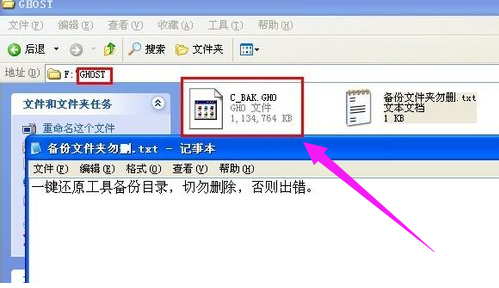
电脑图-6
8,当我们需要系统还原的时候,可以通过桌面快捷方式进行还原,

如何使用一键还原图-7
9,同时可以通过开机启动的启动项进行一键还原。

电脑图-8
以上就是电脑技术教程《深度一键还原怎么用,小编教你怎样使用深度一键还原》的全部内容,由下载火资源网整理发布,关注我们每日分享Win12、win11、win10、win7、Win XP等系统使用技巧!显卡温度多少是正常的,小编教你电脑显卡温度多少是正常的
如果电脑总是频繁地出现重启、死机、蓝屏等问题,那么就得检查下电脑显卡是否出故障了.特别对于那些喜欢玩游戏的用户来说,对电脑显卡的温度尤为关注.电脑多少是正常的呢?下面,小编跟大家说说显卡.






